Ảnh động khi được chèn vào powerpoint sẽ tăng thêm sự chú ý và tính thẩm mỹ. Tuy nhiên, không phải ai cũng biết cách chèn ảnh động vào powerpoint sao cho đẹp và ấn tượng nhất. Trong bài viết dưới đây, chúng tôi sẽ hướng dẫn chi tiết bạn cách chèn ảnh GIF động đơn giản, dễ thực hiện.
Cách chèn GIF trong PowerPoint 2010 hoặc mới hơn
Để chèn ảnh động trong Powerpoint 2010 hoặc mới hơn, các bạn thực hiện theo các bước sau:
Bước 1: Mở powerpoint và đi đến slide bạn muốn thêm ảnh động
Bước 2: Bấm Insert và chọn Pictures
Bước 3: Trong hộp thoại Insert Picture, điều hướng đến vị trí của file GIF trên máy tính, chọn file và bấm Insert.
Bước 4: Chuyển đến Slide Show và chọn From Current Slide trong nhóm Start Slide Show để tạo hiệu ứng cho GIF.
Chèn ảnh động từ thư mục trên máy tính
Bước 1: Chuẩn bị ảnh động cần thêm vào Powerpoint.
Bước 2: Mở Powerpoint, chọn slide mà bạn muốn chèn ảnh động, trên thanh menu các bạn chọn Insert -> Pictures.
Bước 3: Xuất hiện cửa sổ Insert Picture các bạn chọn đến thư mục chứa ảnh động gif mà bạn muốn chèn vào Powerpoint và chọn Insert.
Chèn ảnh động trực tiếp trên web hoặc lưu trữ đám mây
Nếu muốn tìm kiếm và chèn ảnh trực tiếp trên web thì trên slide mà bạn muốn chèn ảnh động các bạn chọn Insert -> Online Picture.
Lúc này sẽ xuất hiện cửa sổ Insert Pictures, bạn chọn hình ảnh lưu trữ trên OneDrive, hoặc nhập từ khóa tìm kiếm trong ô Search Bing và nhấn chọn biểu tượng tìm kiếm.
Các hình ảnh sẽ được hiển thị các bạn chọn hình ảnh muốn chèn và chọn Insert.
Cách tìm file GIF
Để tìm file ảnh động bạn thực hiện theo các bước:
Bước 1: Mở PowerPoint và đi đến slide nơi bạn muốn thêm GIF.
Bước 2: Bấm chọn Insert
Bước 3: Chọn Clip Art trong PowerPoint 2010 hoặc Online Pictures trong PowerPoint 2013 trở lên.
Bước 4: Nhập hình động hoặc ảnh GIF vào hộp tìm kiếm và nhấn Enter. Thu hẹp tùy chọn bằng cách thêm một từ khóa.
Bước 5: Tích vào Creative Commons Only để tìm kiếm hình ảnh.
Bước 6: Chọn GIF bạn muốn sử dụng và nhấn Insert để thêm nó vào slide.
Cách chèn GIF trong PowerPoint cho Mac
Bước 1: Mở PowerPoint và chuyển đến slide trong bài thuyết trình nơi bạn muốn đặt GIF.
Bước 2: Bấm chọn Insert.
Bước 3: Nhấn vào Pictures và chọn Picture from File.
Bước 4: Điều hướng đến vị trí của file GIF trên máy tính, chọn file và nhấn Insert.
Bước 5: Chuyển đến Slide Show và chọn Play from Current Slide để xem hoạt ảnh.
Chèn GIF vào PowerPoint Online
Bước 1: Đăng nhập vào tài khoản Microsoft Online và đi đến PowerPoint.
Bước 2: Chuyển đến slide mà bạn muốn thêm GIF.
Bước 3: Bấm chọn Insert > Pictures > This Device. Hộp thoại Insert Picture sẽ mở ra.
Bước 4: Chọn Choose File, nhấp đúp vào file GIF từ máy tính và nhấn Insert.
Trên đây là hướng dẫn chi tiết cách chèn ảnh động vào powerpoint nhanh, đơn giản và dễ thực hiện. Chần chờ gì nữa mà không áp dụng ngay thôi!
Xem thêm:


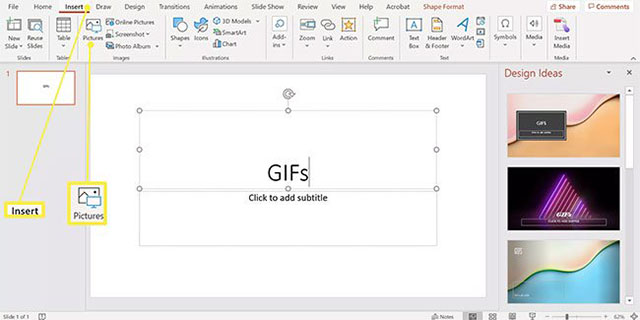
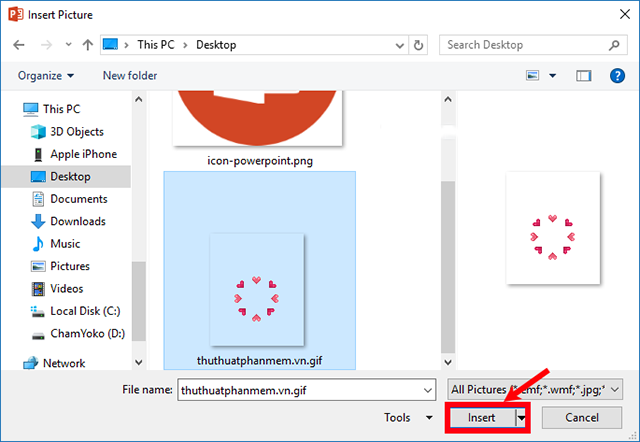








![50+ Đề thi học kì 2 Toán 11 năm 2022 mới nhất [Có đáp án]](https://seolalen.vn/wp-content/uploads/2022/09/de-thi-hoc-ky-2-lop-11-mon-toan-120x86.jpg)



